Sdílení kalendáře v cloudu služeb Salesforce.com

Naučte se, jak efektivně sdílet svůj kalendář na Salesforce.com s uživateli, skupinami a dalšími rolemi pro optimalizaci spolupráce a plánování.
Pokud chcete pomocí QuickBooks 2015 zaplatit účet, který není za inventář, který vám nebude proplacen nebo který nepotřebujete žádným způsobem, tvarem nebo formou sledovat, můžete svůj šek napsat přímo z rejstříku. Tato metoda je rychlý a snadný způsob, jak jít. Následuj tyto kroky:
Vyberte Bankovnictví→Použít registraci.
Případně klikněte na ikonu Registrovat v sekci Bankovnictví na domovské stránce. Objeví se registr. (Pokud máte více než jeden bankovní účet, musíte vybrat správný účet z rozevíracího seznamu a kliknout na OK.) Kurzor je na konci registru, připraven a čeká na zadání kontrolních informací.
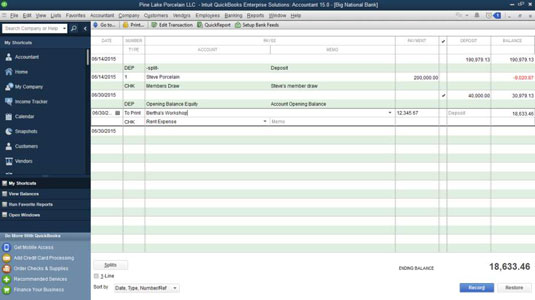
Vyplňte údaje pro kontrolu.
Všimněte si, že položky, které zadáte, jsou stejné, jaké byste zadali na šek. U registru si musíte všimnout tří věcí:
Pokud zadáte jméno příjemce platby, které QuickBooks nerozpozná, zobrazí se okno se zprávou Name Not Found a budete požádáni o poskytnutí informací o tomto novém tajemném dodavateli. Chcete-li zjistit, co dělat dále, přečtěte si předchozí sadu pokynů pro psaní šeku pomalým způsobem.
Musíte si vybrat název účtu. Je velká šance, že v rozevíracím seznamu Účet najdete ten správný; pokud však nemůžete, zadejte jeden ze svých. QuickBooks zobrazí okno se zprávou Účet nenalezen a požádá vás o vyplnění informací o tomto novém účtu.
Chcete-li zaznamenat šek, který platí více než jeden výdaj, klikněte na tlačítko Rozdělení (v levém dolním rohu okna), aby se zobrazilo malé pole, které můžete použít k zadání více výdajových účtů a částek.
Pokud se při vyplňování registru rozhodnete, že chcete, aby vám byla tato kontrola proplacena nebo že chcete sledovat výdaje a položky, klikněte na tlačítko Upravit transakci. Zobrazí se okno Kontroly zápisu. Po dokončení vyplňování okna Zapsat kontroly klikněte na Uložit a nový. Jste zpět tam, kde jste začali, v registračním okně.
Po dokončení vyplňování kontrolních údajů klikněte na tlačítko Záznam.
Kliknutím na tlačítko Záznam samozřejmě zaznamenáte kontrolu.
Mimochodem, pokud si uvědomíte, že jste udělali chybu a ještě jste neklikli na Zaznamenat pro záznam kontroly, můžete se kliknutím na tlačítko Obnovit vrátit na začátek. Klepnutím na Obnovit vymažete to, co jste právě zadali, abyste mohli začít znovu.
Naučte se, jak efektivně sdílet svůj kalendář na Salesforce.com s uživateli, skupinami a dalšími rolemi pro optimalizaci spolupráce a plánování.
DocuSign je cloudový software umožňující digitální podepisování dokumentů, dostupný pro různé platformy jako Windows, iOS a Android.
Ak hľadáte prenosný počítač so systémom Windows 10, prejdete mnohými a mnohými rôznymi výrobcami. Tí istí výrobcovia budú mať veľa
Ak ste zistili, že používate Microsoft Teams, ale nedokážete rozpoznať vašu webovú kameru, toto je článok, ktorý si musíte prečítať. V tejto príručke sme
Jedným z obmedzení online stretnutí je šírka pásma. Nie každý online nástroj na schôdze dokáže spracovať viacero audio a/alebo video streamov naraz. Aplikácie musia
Zoom sa minulý rok stal populárnou voľbou, pretože toľko nových ľudí po prvýkrát pracuje z domu. Je to obzvlášť skvelé, ak musíte použiť
Chatovacie aplikácie, ktoré sa používajú na zvýšenie produktivity, potrebujú spôsob, ako zabrániť strate dôležitých správ vo väčších a dlhších konverzáciách. Kanály sú jeden
Microsoft Teams je určený na použitie v rámci organizácie. Vo všeobecnosti sú používatelia nastavení cez aktívny adresár a normálne z rovnakej siete resp
Jak zkontrolovat čip Trusted Platform Module TPM v systému Windows 10
Microsoft Teams je jednou z mnohých aplikácií, ktoré zaznamenali stály nárast používateľov, odkedy sa práca pre mnohých ľudí presunula online. Aplikácia je pomerne robustný nástroj pre








